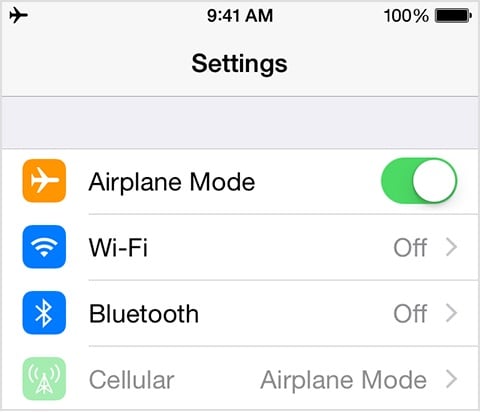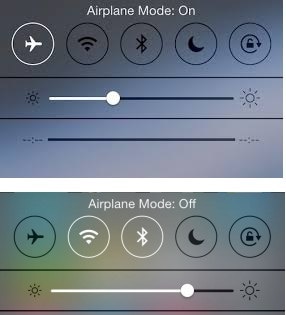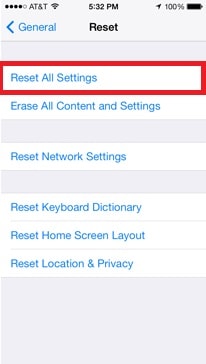解决 iPhone 无服务问题的 10 种解决方案
iPhone屏幕上出现“无服务”消息,因此我们无法操作手机。 在这种危急情况下,所有基本功能都变得遥不可及,包括电话或消息。 有时 iPhone无服务问题 或 iPhone 7 网络问题导致电池更频繁地耗尽,使情况变得更糟。 iPhone出现无服务的原因有很多,例如:
- SIM卡损坏
- 网络覆盖差
- 软件错误,例如 iPhone错误4013
- SIM 卡未正确放置
- iOS升级导致错误
因此,在下面提到的文章中,我们尝试以简化的方式解决该问题。
解决方案 1:软件更新
您应该确保您的设备是最新的,因为这样可以定期检查您的软件更新。 更新 iOS 非常简单,为此,只需几个简单的步骤。
今年 16 月,Apple 正式发布了 iOS 16 的 Beta 版本。您可以在此处查看有关 iOS 16 的所有信息以及最常见的 iOS XNUMX Beta 问题和解决方案。
A. 对于无线更新
- >进入设置
- >选择常规选项
- >点击软件更新(如果有的话)
- >点击下载
- >安装更新
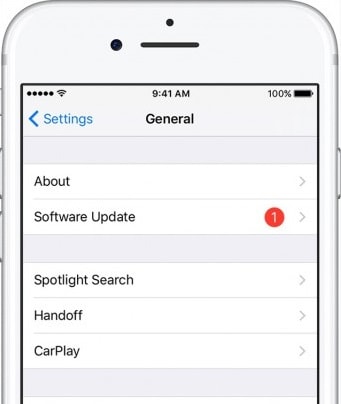
B. 使用 iTunes 更新
- >将您的设备连接到计算机
- >打开 iTunes
- >选择您的设备 (iPhone)
- >选择摘要
- >点击“检查更新”
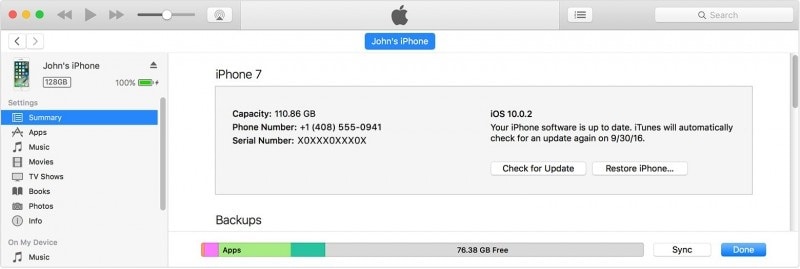
更新软件是一个重要的步骤,因为它会检查所有不需要的错误(很多时候会导致设备出现错误),有助于安全检查并提高设备的性能。
进一步阅读: 如何下载和安装新的 iOS 16 Beta 软件
解决方案 2:检查您的运营商服务详情并更新
如果更新软件不能解决问题,请检查您的运营商服务提供商,因为该服务可能由于某些未知错误(例如欺诈活动或延迟付款)而被停用。 在这种情况下,只需致电您的服务提供商即可在几分钟内解决您的问题。
以下是全球运营商支持者名单:
https://support.apple.com/en-in/HT204039
之后,请不时检查运营商设置更新,因为您的运营商服务可能会有一些待定更新。 要检查运营商设置更新,只需转到设置 > 常规 > 关于。 如果有可用的更新,请单击更新

解决方案 3:检查您的蜂窝数据设置
密切关注所有蜂窝数据设置,以确保不会因此而导致错误。 您需要检查的一些重要步骤如下:
一个。 首先,确保设备在网络覆盖范围内
湾。 然后检查蜂窝数据是否设置为ON。 要检查蜂窝数据状态,请访问设置>蜂窝>蜂窝数据
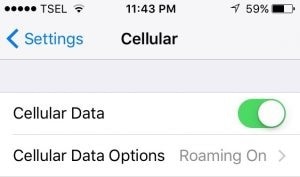
C。 如果您正在旅行,请确保将数据漫游设置为 ON。 转到设置>蜂窝>数据漫游以启用该服务。
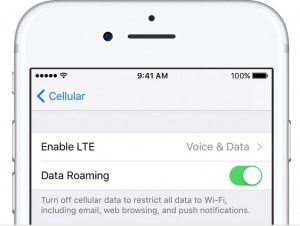
d。 要关闭自动网络/运营商选择,请转到设置>运营商>关闭自动运营商选择
由于网络运营商的不断变化有时会导致错误或 iPhone无服务 问题。 检查此帖子以检查 如何解决 iPhone 蜂窝数据,无法正常工作 的问题。

解决方案 9:检查日期和时间设置
您必须确保您的日期和时间设置是最新的,因为您的设备系统取决于最近和更新的信息,例如日期和时间。 为此,请遵循以下结构:
- >进入设置
- >点击常规
- >选择日期和时间
- >点击自动设置
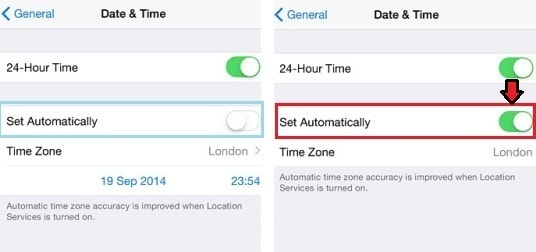
解决方案 10:重置网络设置
最后但并非最不重要的一点是,最后,您可以尝试重置网络。 转到设置>常规>重置>重置网络设置。

在开始重置网络之前,请务必备份数据,否则重置后您必须手动重新输入网络详细信息,例如您的 Wi-Fi 密码或其他详细信息。 网络设置的重置将删除网络的详细信息及其 Wi-Fi、蜂窝数据、APN 或 VPS 设置的密码。
注意:如果上述方法都没有帮助您,那么不必惊慌,您可以访问 Apple 支持页面或安排 Genius Bar 预约以获得进一步帮助。
iPhone 已成为我们生活中最重要的部分之一,并且大部分时间都在使用它。 它的任何问题都非常令人沮丧。 因此,在本文中,我们的主要重点是以简单有效的方式解决问题,以便您获得完美的体验。 并且在未来,您不会遇到任何 iPhone 6/7/11/12/13 网络问题。